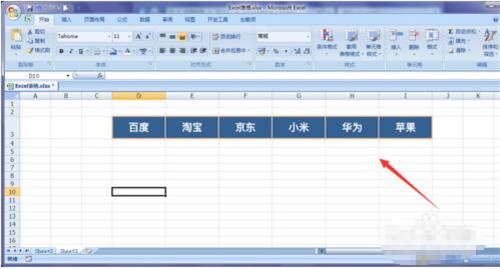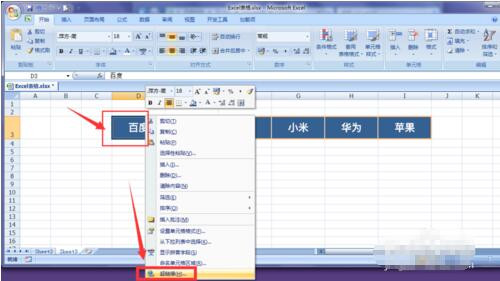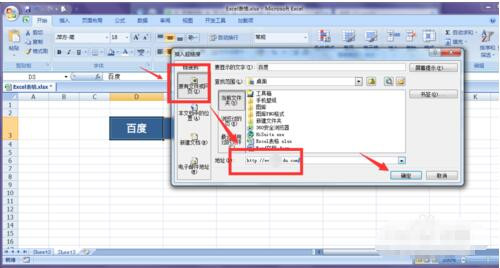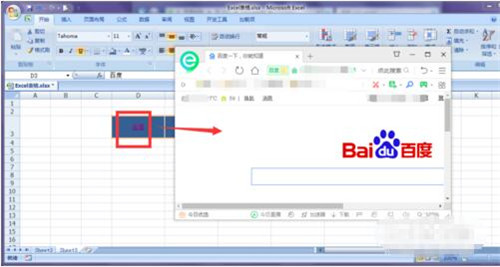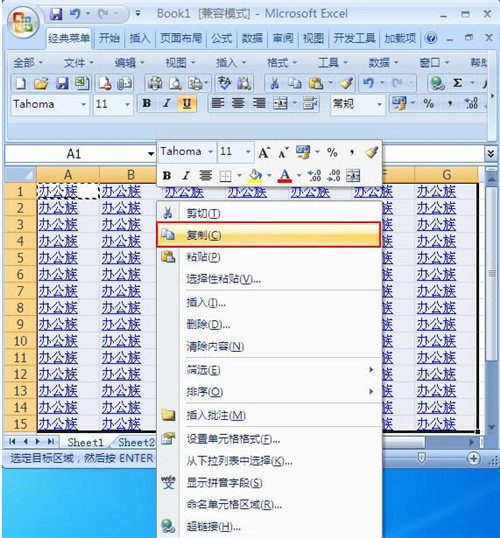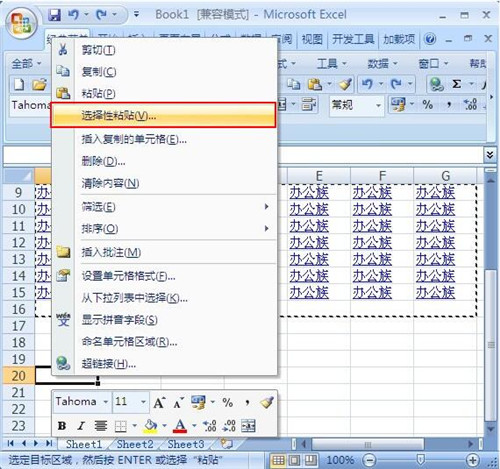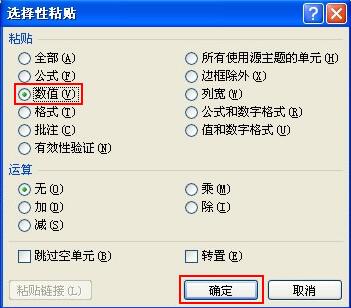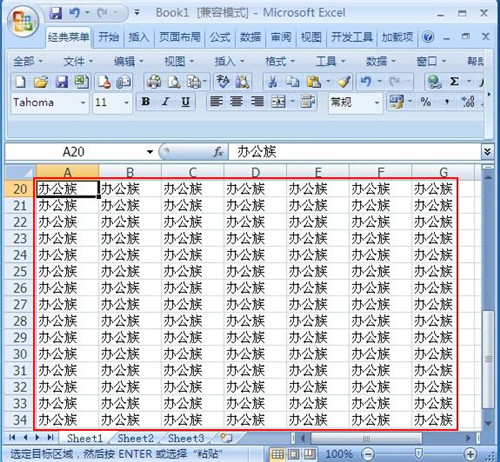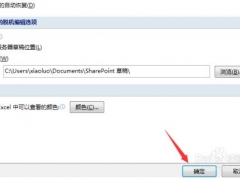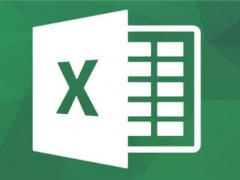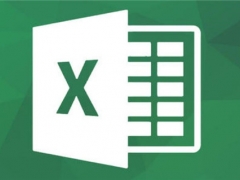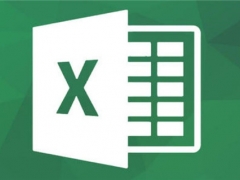Excel表格超链接怎么制作 Excel复制内容带有超链接怎么清除
教程之家
Excel
在excel表格中怎么添加超链接?大家知道怎么操作吗。很多朋友经常需要使用到excel,不过还是不太了解超链接的操作,大家可以看看下面的excel表格添加超链接教程以及excel复制内容带有超链接的清除方法,大家可以学习下。
excel添加超链接教程:
如图所示,在单元格中有几个文字信息,下面我们要对文字单元格建立链接
选中其中的一个单元格,然后在右键中选择超链接
在打开的超链接栏中,有4个大选项,第一个是插入网页、第二个是链接到本地位置、第三个是新建文档、第四个是电子邮箱;
根据需要选择不同的样式,如果想打开链接后是邮箱,那就选择第四种;如果选择打开的是一个链接网址,那就选择第一个;然后在地址栏中输入链接的网址,如图所示
最后确定添加链接后,回到表格中,可以看到文字信息发生了变化,当鼠标经过文字时就会出现一个手抓的形状,点击即可跳转到所对应的网页中
如果,点击链接后,就会打开一个网页链接。
excel复制内容带有超链接的清除方法:
1、打开表格将表格内容框选并“复制”。
2、接下来按右键“选择性粘贴”。
3、此时弹出“选择性粘贴”设置然后在选中“数值”确定即可去掉超链接。
4、用“选择性粘贴”后,粘贴出来的内容不带超链接。
上述内容便是excel添加超链接以及清除复制内容带有超链接的教程了,大家知道该怎么操作了吗?大家可以关注教程之家,里面有更多精彩的教程带给大家。